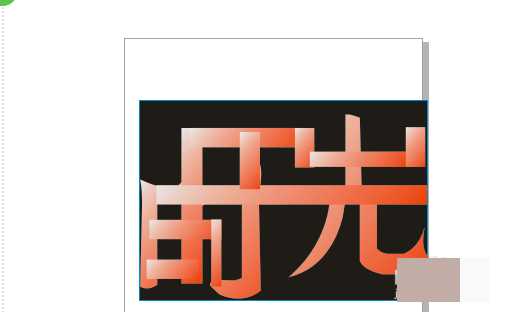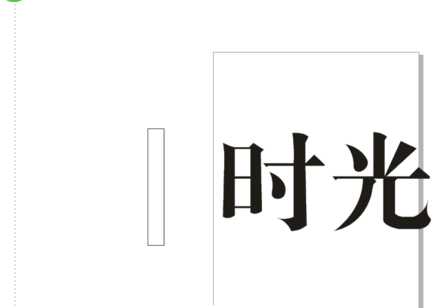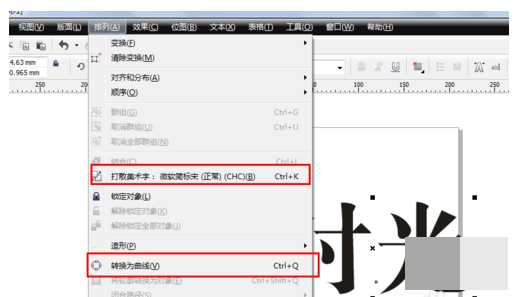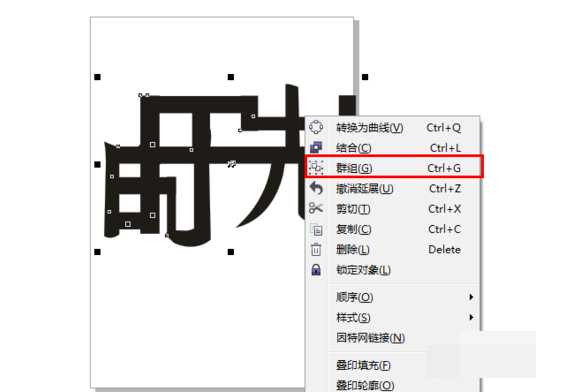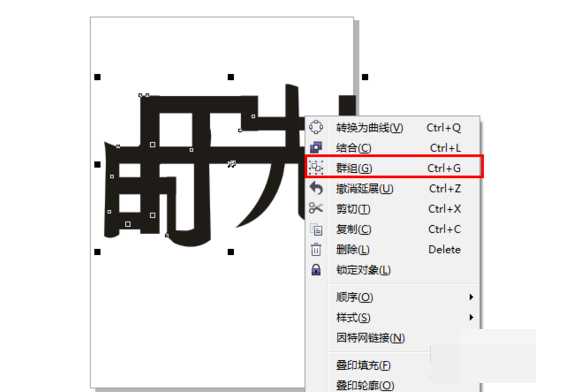coreldraw怎么切割字体?cdr拆分字体方法很简单,选中文字后,先把文字打散,再进行转换为曲线,把多余部分右键删除掉,利用矩形,把不用部分修剪,然后调整文字高度统一,各个部分调节及变化,最后ctrl+g群组,好了,话不多说,具体步骤快来跟着小编一起去学习一下吧。
效果图:
具体步骤:
1、打开CorelDRAW,输入文字,放大字体,在做一个矩形。
2、选中文字后,先把文字打散,再进行转换为曲线。
3、把多余部分右键删除掉,利用矩形,把不用部分修剪。
4、然后调整文字高度统一,各个部分调节及变化,最后ctrl+g群组。
5、绘制选框后,填充颜色,把文字字体设置渐变效果。
教程结束,以上就是关于coreldraw怎么切割字体?cdr拆分字体的方法介绍,希望对大家有所帮助!
相关教程推荐:
CDR将一个字分割成两半的两种方法
ai怎么设计分割字体? ai分离文字的制作方法
PS怎么设计个性的分割艺术字体?